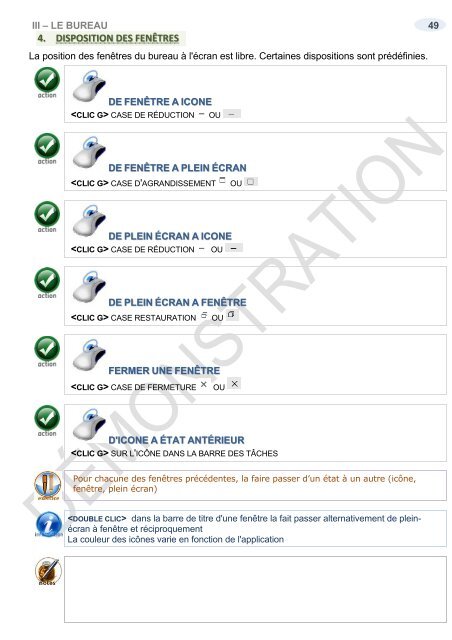Support de cours Windows 10 initiation
EAN: 9782916950518 Ce support de cours comprend des illustrations commentées avec des icônes indiquant la nature de l'information : procédure, information, conseil, danger, exemple... Windows 10 a bénéficié de très nombreuses évolutions depuis son lancement, d'où la nécessité de ce nouveau cours. Il inclut des exercices téléchargeables directement sur notre site (lien de téléchargement indiqué dans le support) pour compléter votre formation. Ce cours d'utilisation et de personnalisation de Windows 10 s'adresse aussi bien aux grands débutants qu'à ceux qui changent simplement de version. Il est indispensable pour utiliser comme il faut tout logiciel sous Windows 10.
EAN: 9782916950518
Ce support de cours comprend des illustrations commentées avec des icônes indiquant la nature de l'information : procédure, information, conseil, danger, exemple... Windows 10 a bénéficié de très nombreuses évolutions depuis son lancement, d'où la nécessité de ce nouveau cours. Il inclut des exercices téléchargeables directement sur notre site (lien de téléchargement indiqué dans le support) pour compléter votre formation. Ce cours d'utilisation et de personnalisation de Windows 10 s'adresse aussi bien aux grands débutants qu'à ceux qui changent simplement de version. Il est indispensable pour utiliser comme il faut tout logiciel sous Windows 10.
- TAGS
- windows 10 initiation
- supports de cours bureautique
- supports de cours informatique
- support de cours bureautique
- support de cours informatique
- supports de cours windows 10
- supports de cours
- support de cours windows 10
- support de cours
- personnalisation
- configuration
- paramètres
- windows 10
- applications
- volet
- dossier
- fichiers
You also want an ePaper? Increase the reach of your titles
YUMPU automatically turns print PDFs into web optimized ePapers that Google loves.
III – LE BUREAU 49<br />
4. DISPOSITION DES FENÊTRES<br />
La position <strong>de</strong>s fenêtres du bureau à l'écran est libre. Certaines dispositions sont prédéfinies.<br />
DE FENÊTRE A ICONE<br />
CASE DE RÉDUCTION<br />
OU<br />
DE FENÊTRE A PLEIN ÉCRAN<br />
CASE D'AGRANDISSEMENT<br />
OU<br />
DE PLEIN ÉCRAN A ICONE<br />
CASE DE RÉDUCTION<br />
OU<br />
DE PLEIN ÉCRAN A FENÊTRE<br />
CASE RESTAURATION<br />
OU<br />
FERMER UNE FENÊTRE<br />
CASE DE FERMETURE<br />
OU<br />
D'ICONE A ÉTAT ANTÉRIEUR<br />
SUR L'ICÔNE DANS LA BARRE DES TÂCHES<br />
Pour chacune <strong>de</strong>s fenêtres précé<strong>de</strong>ntes, la faire passer d’un état à un autre (icône,<br />
fenêtre, plein écran)<br />
dans la barre <strong>de</strong> titre d'une fenêtre la fait passer alternativement <strong>de</strong> pleinécran<br />
à fenêtre et réciproquement<br />
La couleur <strong>de</strong>s icônes varie en fonction <strong>de</strong> l'application